Ricevere email quando un utente accede a Windows
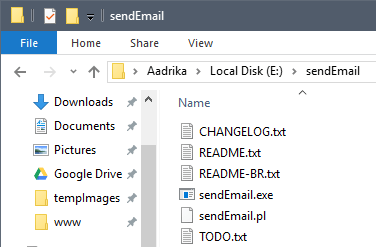
Perché farlo
Ricevere notifiche via email all’accesso aiuta a tenere traccia di attività non autorizzate, a monitorare macchine condivise o a rilevare login remoti. È una soluzione leggera quando non si vuole implementare sistemi di monitoraggio complessi.
Nota importante: monitorare gli accessi degli utenti può avere implicazioni di privacy e conformità. Assicurati di avere l’autorizzazione appropriata e di informare gli utenti, se necessario.
Panoramica veloce della soluzione
- Software: SendEmail (programma a riga di comando, portatile, con supporto TLS)
- Meccanismo: Pianificare un’attività che si attiva “At log on” per “Any user” e esegue SendEmail con parametri SMTP
- Requisiti: connettività Internet, account email con accesso SMTP (per Gmail potrebbe essere necessario creare una password per app o abilitare l’accesso SMTP)
Requisiti e raccomandazioni preliminari
- Scarica SendEmail solo dal sito ufficiale e scegli la versione con TLS.
- Posiziona l’eseguibile in una cartella protetta (es.: Program Files) in modo che utenti standard non possano modificarlo.
- Considera l’uso di password per app o credenziali dedicate (non l’account principale) per motivi di sicurezza.
Procedura dettagliata
1) Scaricare ed estrarre SendEmail
Scarica SendEmail dal sito ufficiale e estrai i file in una cartella protetta sul disco, ad esempio C:\Program Files\SendEmail o un’unità interna non accessibile a utenti non amministratori.
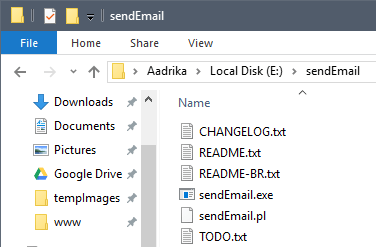
2) Aprire Utilità di pianificazione attività
Apri il menu Start, cerca Task Scheduler e avvialo.
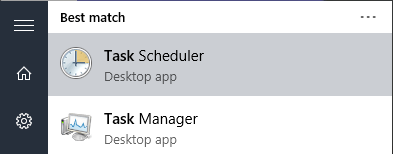
3) Creare una nuova attività
Nel pannello a destra clicca su “Create Task”.
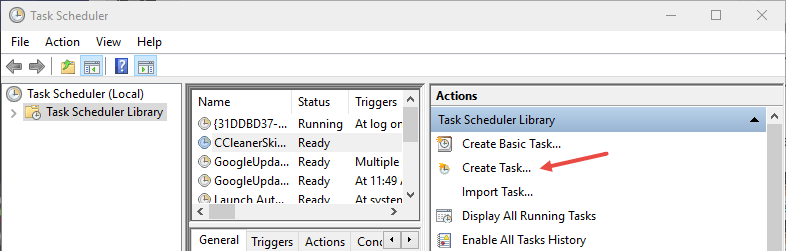
Nella scheda Generale inserisci nome e descrizione, seleziona “Run whether the user is logged on or not”. Non salvare ancora.
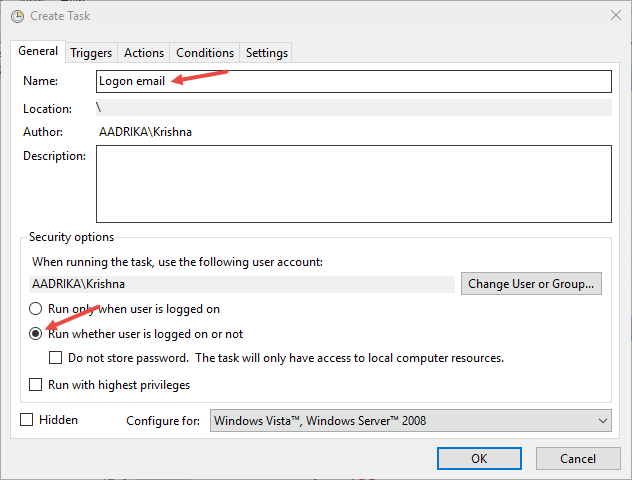
4) Aggiungere il trigger all’accesso
Vai alla scheda Triggers, clicca “New”. Seleziona “At log on” per “Begin the task” e scegli “Any user”. Conferma con OK.
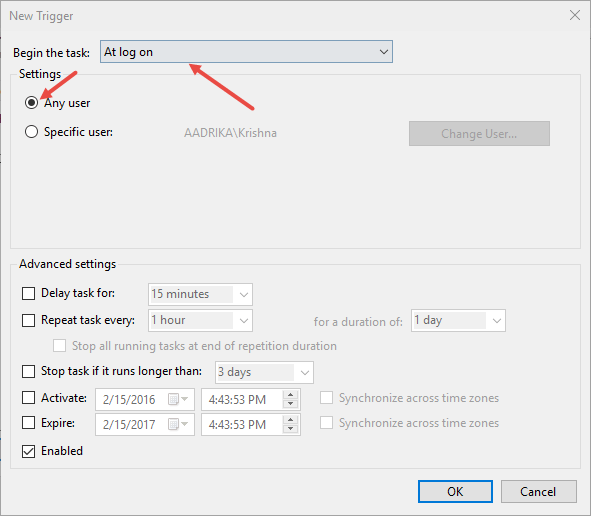
5) Aggiungere l’azione che invia la email
Vai alla scheda Actions, clicca “New”. Come “Program/script” inserisci il percorso completo a SendEmail.exe. Nel campo “Add arguments” incolla il comando di esempio sostituendo i placeholder con i tuoi dati.
Esempio di argomenti (sostituisci yourEmail@gmail.com e PASSWORD):
-f yourEmail@gmail.com -t yourEmail@gmail.com -xu yourEmail@gmail.com -xp PASSWORD -s smtp.gmail.com:587 -o tls=yes -u "Attività di accesso al sistema" -m "Un utente ha effettuato l'accesso al sistema."Spiegazione rapida dei parametri:
- -f — indirizzo mittente
- -t — indirizzo destinatario
- -xu — username SMTP
- -xp — password SMTP
- -s — server SMTP:porta
- -o tls=yes — abilita TLS
- -u — oggetto della email
- -m — corpo della email
Importante: molti provider (es. Gmail) richiedono configurazioni aggiuntive (password per app, abilitazione SMTP). Evita di usare la password principale se possibile; usa credenziali dedicate o app password.
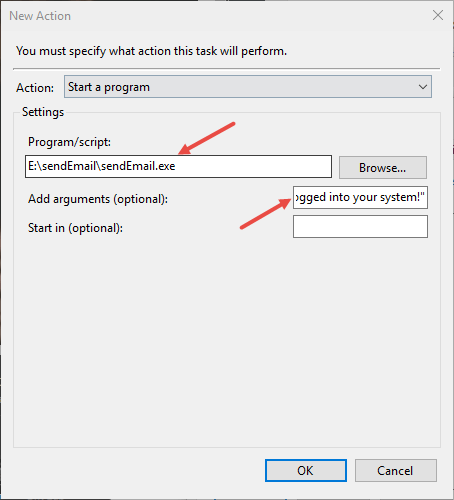
Dopo aver aggiunto l’azione, vedrai la riga corrispondente nella lista delle azioni.
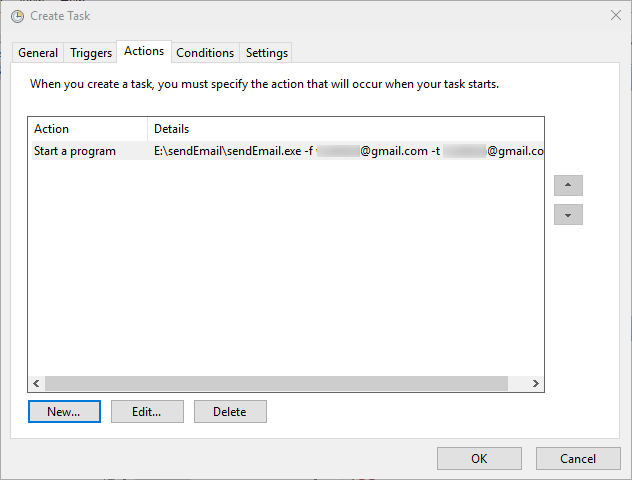
6) Regolare condizioni e impostazioni
Se stai configurando un laptop, nella scheda Conditions potresti voler deselezionare “Start the task only if the computer is on AC power” in modo che l’attività possa eseguire anche quando è alimentato a batteria.
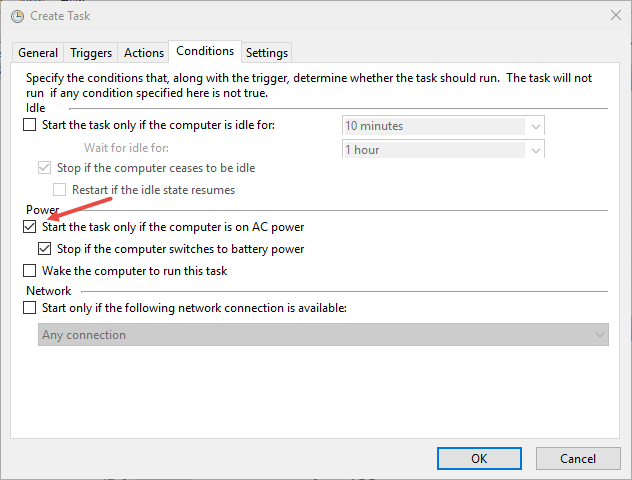
Infine conferma tutto cliccando su OK. Ti verrà chiesto di inserire le credenziali di un account con diritti per eseguire l’attività.
7) Testare l’attività
In Task Scheduler seleziona l’attività appena creata e clicca “Run” per eseguire una prova immediata. Se la configurazione SMTP è corretta, riceverai la email di test.
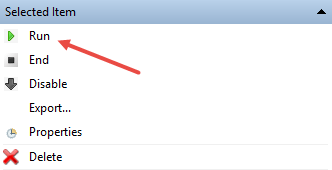
Alternative e approcci diversi
- Usare PowerShell per inviare email (Send-MailMessage è deprecato in alcune versioni; esistono moduli più moderni che supportano OAuth).
- Usare Blat: semplice ma privo di TLS, quindi non adatto con provider moderni.
- Windows Event Forwarding + SIEM o log centralizzati: soluzione più robusta per ambienti aziendali.
- Soluzioni commerciali di monitoraggio o MDM/EDR quando servono policy e auditing avanzati.
Sicurezza e privacy
- Non salvare la password dell’account principale in chiaro. Preferisci password per app oppure account SMTP dedicato con privilegi limitati.
- Considera l’uso di un vault di credenziali (es.: Windows Credential Manager o strumenti aziendali) se devi automatizzare le credenziali in modo sicuro.
- Informare gli utenti e documentare la motivazione del monitoraggio per rispettare la normativa locale (GDPR/leggi sulla privacy) e le policy interne.
Quando questa soluzione fallisce o ha limiti
- Nessuna notifica se il computer non è connesso a Internet al momento del login.
- Provider SMTP che richiedono OAuth2 moderno potrebbero bloccare l’autenticazione basata su username/password; in tali casi serve un metodo che supporti OAuth2.
- Se un utente rimuove/modifica SendEmail.exe o la task, la notifica non funziona; proteggi il percorso e le autorizzazioni.
Verifica, test e criteri di accettazione
- Test base: eseguire manualmente l’attività con “Run” e verificare ricezione della email.
- Test reale: effettuare logout e login con un account utente e verificare la ricezione della notifica entro 1-2 minuti.
- Criteri di accettazione:
- L’attività si avvia “At log on” per “Any user”.
- L’email arriva al destinatario configurato quando un utente accede e la macchina è connessa a Internet.
- Le credenziali SMTP non sono quelle dell’account principale (preferibile).
Checklist per diversi ruoli
- Amministratore IT:
- Scaricare SendEmail dal sito ufficiale.
- Posizionare l’eseguibile in cartella protetta.
- Creare task con account di servizio.
- Documentare configurazione e ragioni del monitoraggio.
- Utente avanzato / power user:
- Testare la configurazione su un PC locale.
- Creare un account email dedicato per le notifiche.
- Responsabile della privacy:
- Verificare la conformità con policy e normative.
- Informare gli utenti e tenere registro delle finalità.
Risoluzione problemi comuni
- Non ricevo email: controlla il log dell’attività in Task Scheduler, verifica che SendEmail venga avviato e che il provider SMTP non rifiuti l’autenticazione.
- Errore di TLS: assicurati di usare la versione di SendEmail che supporta TLS e l’indirizzo/porta corretti (es. smtp.gmail.com:587).
- Password non valida: prova con una password per app o credenziali dedicate.
Suggerimenti pratici e modelli mentali
- Mental model: pensa a questo sistema come a un “segnalatore remoto” semplice — non sostituisce un audit completo ma avvisa di eventi di accesso.
- Preferisci credenziali limitate, testing ripetuto e monitoraggio dei log del task per capire eventuali interruzioni.
Nota sulla compatibilità
- SendEmail funziona su molte versioni di Windows perché è un eseguibile standalone. Tuttavia, la compatibilità con i provider SMTP dipende dal supporto TLS e dalle politiche di autenticazione del provider.
Sommario finale
Questa procedura permette di ricevere notifiche email quando un utente accede a una macchina Windows usando SendEmail e Task Scheduler. È una soluzione rapida e leggera, adatta a piccoli ambienti o per monitoraggi personali, ma è importante considerare sicurezza e privacy: usa account SMTP dedicati, proteggi l’eseguibile e informa gli utenti se necessario.
Se l’approccio non è sufficiente per esigenze aziendali, valuta soluzioni di centralizzazione dei log, SIEM o strumenti di gestione endpoint.
Domande frequenti
Posso usare il mio account Gmail normale?
Sì, ma molti provider come Gmail richiedono una configurazione aggiuntiva (password per app o impostazioni di sicurezza). È più sicuro creare credenziali dedicate per questo scopo.
Cosa succede se il PC è offline al momento dell’accesso?
La notifica non può essere inviata senza connessione Internet. Puoi monitorare i log locali o passare a soluzioni che inviano eventi quando la macchina torna online.
È legale monitorare gli accessi degli utenti?
Dipende dalla giurisdizione e dalle policy aziendali. In ambito aziendale è buona pratica informare gli utenti e documentare lo scopo del monitoraggio.
Vuoi che inserisca anche uno script PowerShell alternativo per inviare email con OAuth2 o un modello di policy da usare internamente?



